ExcelCOUNTIF函数基础教程
在日常工作中,Excel无疑是最常用的办公软件之一,尤其是在处理大量数据时。无论是统计销售业绩、分析客户反馈,还是整理考勤信息,Excel都能大大提高我们的工作效率。今天,我们将聚焦于Excel中的一个强大工具——COUNTIF函数,带您深入了解它的使用方法和应用场景。
什么是COUNTIF函数?
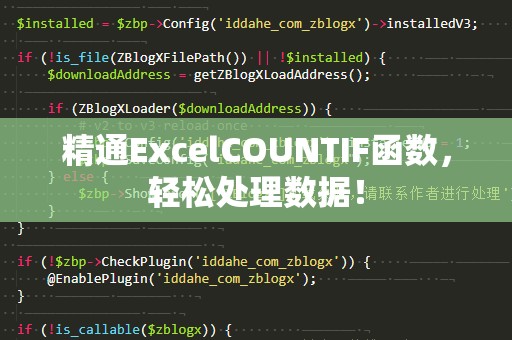
COUNTIF函数是Excel中常用的统计函数之一。它的作用是统计符合特定条件的单元格数量。比如,我们有一列数据,COUNTIF可以帮助我们计算出其中符合某一标准的数字或文本个数。
COUNTIF的基本语法如下:
COUNTIF(range,criteria)
range:指定需要统计的单元格范围。
criteria:指定判断条件,可以是一个数字、文本或表达式。
COUNTIF函数的应用场景
统计特定数字的出现次数
假设我们有一列销售数据,希望统计某个销售额达到1000元的订单数量。我们可以使用如下公式:
=COUNTIF(B2:B20,1000)
这个公式会统计B2到B20范围内,值为1000的单元格个数。
统计符合某个文本条件的单元格
如果你正在进行员工考勤管理,并且希望统计“缺勤”的员工人数,你可以通过COUNTIF函数来轻松实现。假设“缺勤”用文本“缺勤”表示,我们可以使用如下公式:
=COUNTIF(C2:C30,"缺勤")
这个公式会统计C2到C30范围内所有包含“缺勤”字样的单元格数量。
统计大于或小于某一值的单元格
COUNTIF不仅能统计等于某个数值的单元格,还可以用来统计大于或小于某个数值的单元格。例如,如果我们想统计销售额大于5000元的订单数量,可以使用以下公式:
=COUNTIF(B2:B20,">5000")
这个公式会返回B2到B20范围内大于5000的单元格数量。
COUNTIF函数的高级应用
除了基础的应用,COUNTIF函数还可以配合通配符使用,使得统计变得更加灵活。比如,如果你希望统计所有包含“销售”字样的客户,可以使用通配符“*”来匹配所有包含该字词的单元格。
举个例子,假设在A列中有客户反馈数据,我们想知道其中有多少条反馈内容包含“销售”这个词:
=COUNTIF(A2:A100,"*销售*")
这个公式会统计A2到A100范围内所有包含“销售”一词的单元格数量。
同样,如果想统计以“销售”开头的文本,可以使用通配符“?”:
=COUNTIF(A2:A100,"销售*")
通过使用这些技巧,你可以更精确地进行数据筛选和统计。
ExcelCOUNTIF函数的实际应用技巧
在掌握了COUNTIF函数的基础知识后,接下来让我们探索一些更复杂的应用场景。这些技巧将帮助你在日常工作中更加高效地使用Excel,轻松处理各种数据统计任务。
1.统计多个条件下的数据
虽然COUNTIF函数已经能够处理许多常见的统计任务,但当你面临多个条件时,COUNTIF的功能可能显得有些力不从心。此时,我们可以使用COUNTIFS函数来同时处理多个条件。
COUNTIFS函数与COUNTIF类似,不同的是它允许你设置多个条件。它的基本语法如下:
COUNTIFS(range1,criteria1,range2,criteria2,...)
例如,如果我们想统计销售额在2000元以上,且销售员为“张三”的订单数量,可以使用如下公式:
=COUNTIFS(B2:B20,">2000",A2:A20,"张三")
这个公式会统计在B2到B20范围内,销售额大于2000,且A2到A20范围内销售员为“张三”的订单数量。
2.结合COUNTIF和SUMIF进行多功能统计
COUNTIF和SUMIF都是强大的统计工具。如果你同时需要统计符合条件的数据数量和总和,可以考虑将它们结合使用。例如,你希望统计销售额大于1000元的订单数量以及这些订单的总金额:
=COUNTIF(B2:B20,">1000")
这会告诉你符合条件的订单数量;而要统计这些订单的总金额,你可以使用SUMIF函数:
=SUMIF(B2:B20,">1000")
这样,你就可以快速得到数量和总金额这两个重要的统计信息。
3.使用COUNTIF处理动态数据
如果你的数据不断更新或变化,COUNTIF同样可以帮助你进行实时统计。假设你的销售数据每日都会更新,并且你需要每天检查是否有超过1000元的订单,COUNTIF可以随时帮助你得到最新的统计结果。
而且,COUNTIF的条件不仅限于常规的数字和文本。你还可以使用日期、逻辑表达式等。例如,如果你想统计某个日期范围内的订单,可以使用如下公式:
=COUNTIF(C2:C30,">=2025-01-01")
这个公式会统计C2到C30范围内,日期在2025年1月1日及以后(符合大于等于条件)的订单数量。
4.使用COUNTIF检查重复数据
COUNTIF函数也能帮助你检查数据中的重复项。如果你希望找出在某列中出现次数超过一次的值,可以利用COUNTIF函数进行条件统计。例如,如果A列是客户姓名,你想找出出现超过一次的客户姓名,可以使用如下公式:
=COUNTIF(A2:A100,A2)>1
这个公式会返回一个布尔值(TRUE或FALSE),告诉你A2单元格中的值是否在A2到A100范围内出现超过一次。
通过本文的讲解,相信你对Excel中的COUNTIF函数已经有了更深入的了解。从简单的条件统计到复杂的多条件筛选,COUNTIF都能帮助你高效处理各种数据。无论你是在进行日常数据统计,还是在分析业务报告,掌握COUNTIF函数都能极大提升你的工作效率。希望你在今后的工作中,能将COUNTIF函数应用自如,轻松处理各类数据统计任务!





